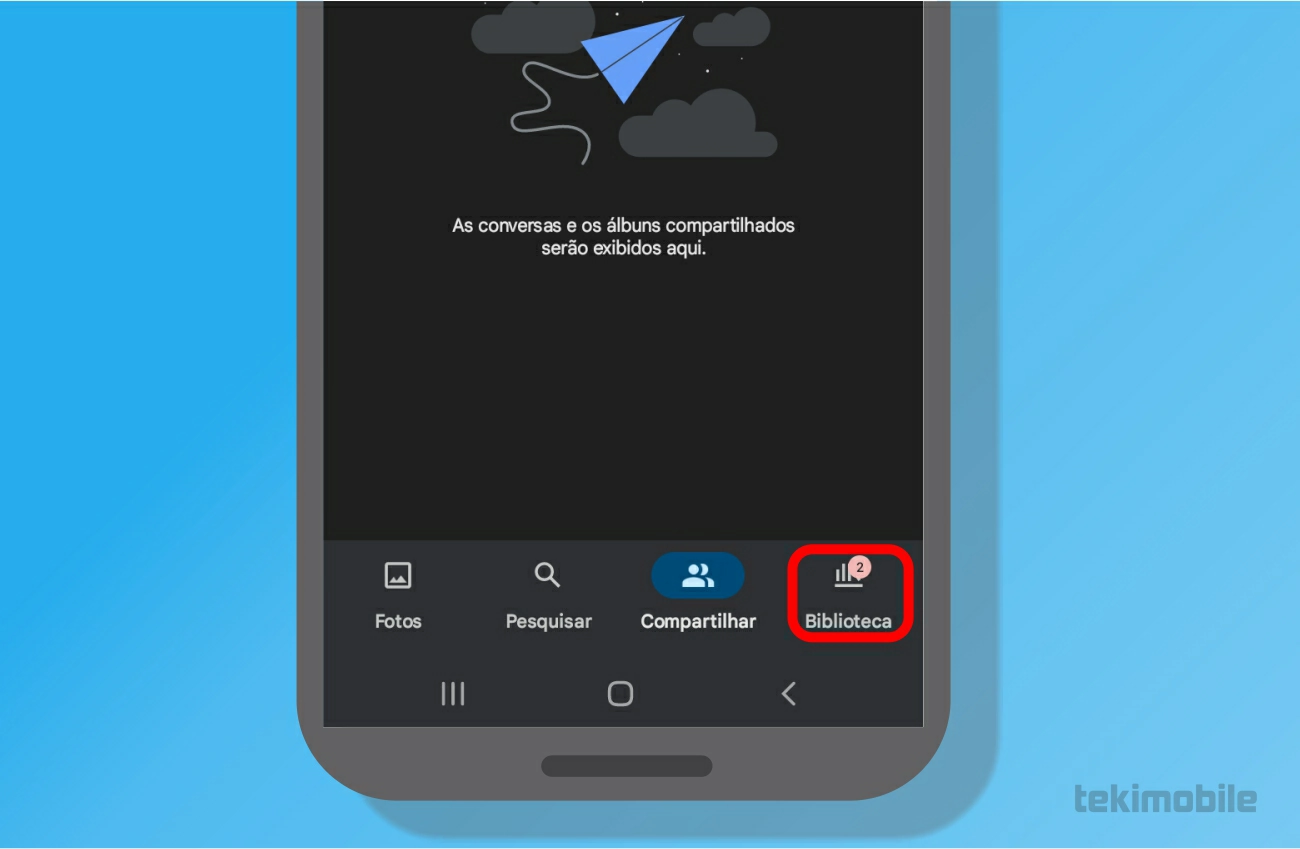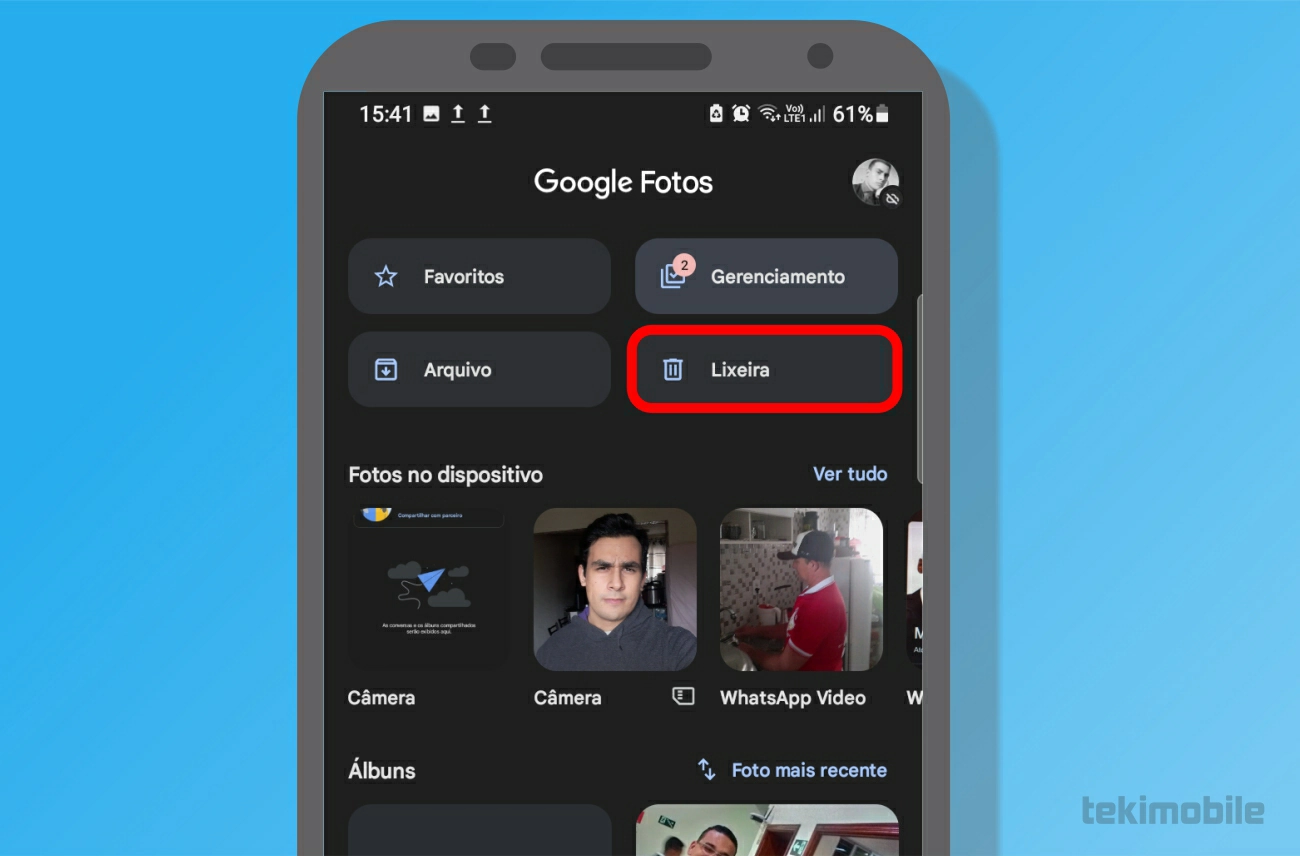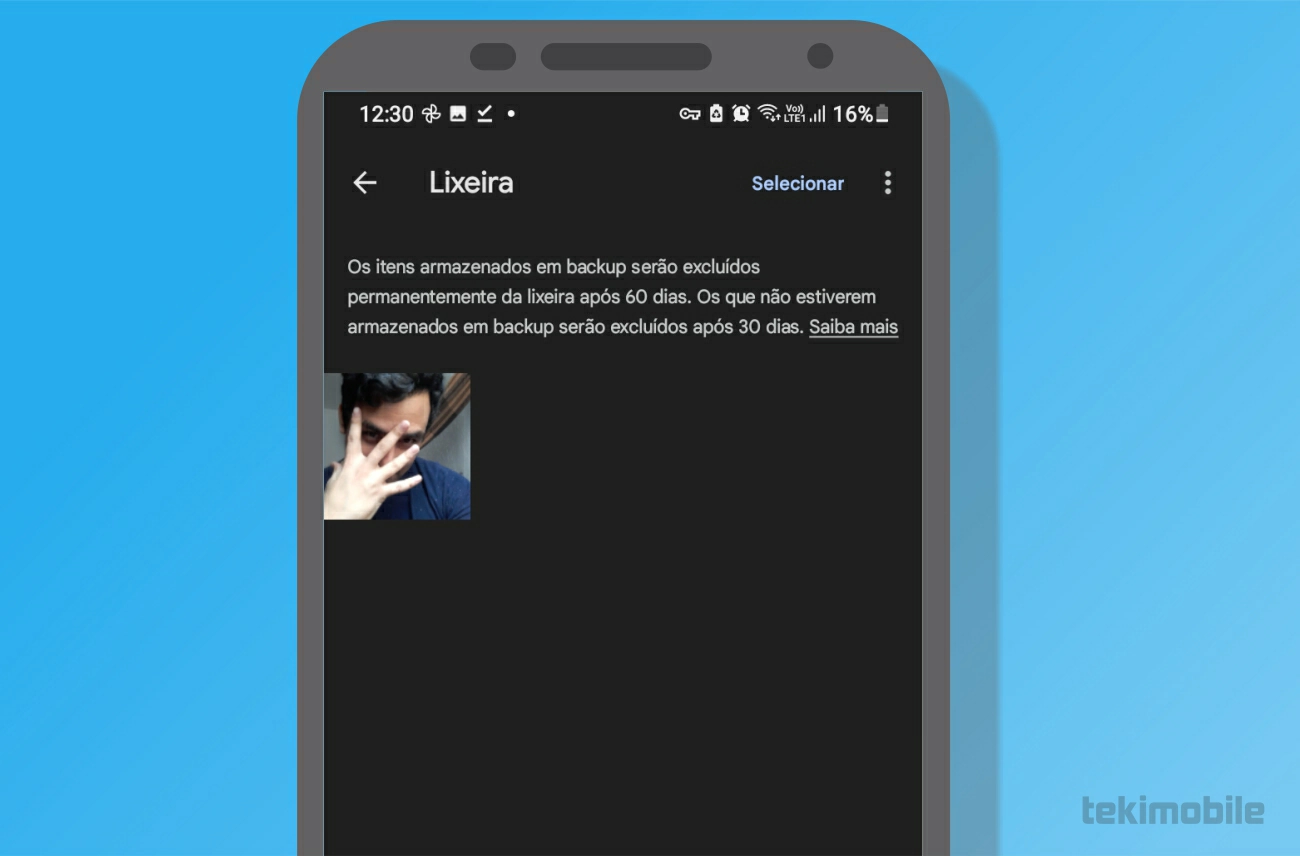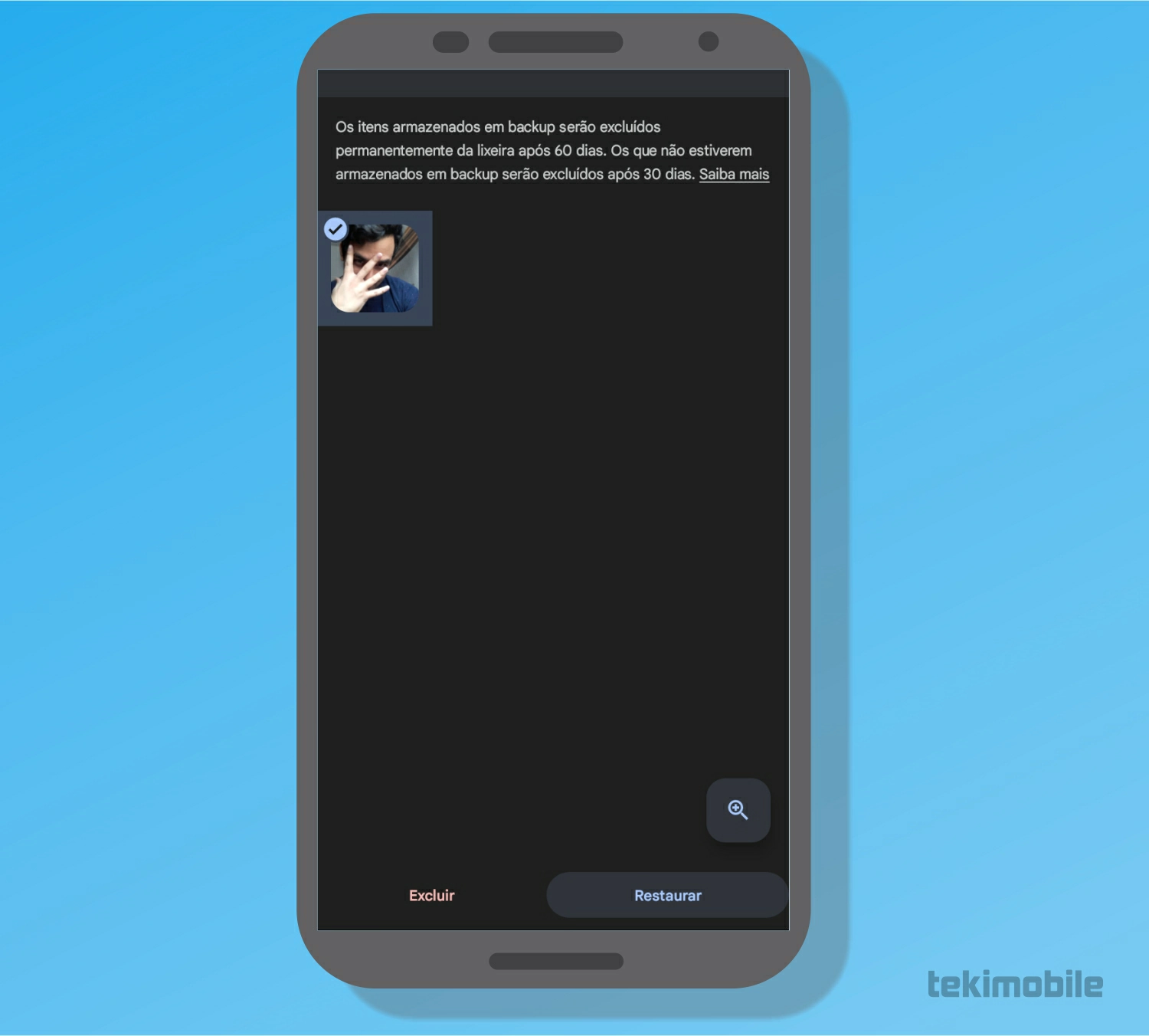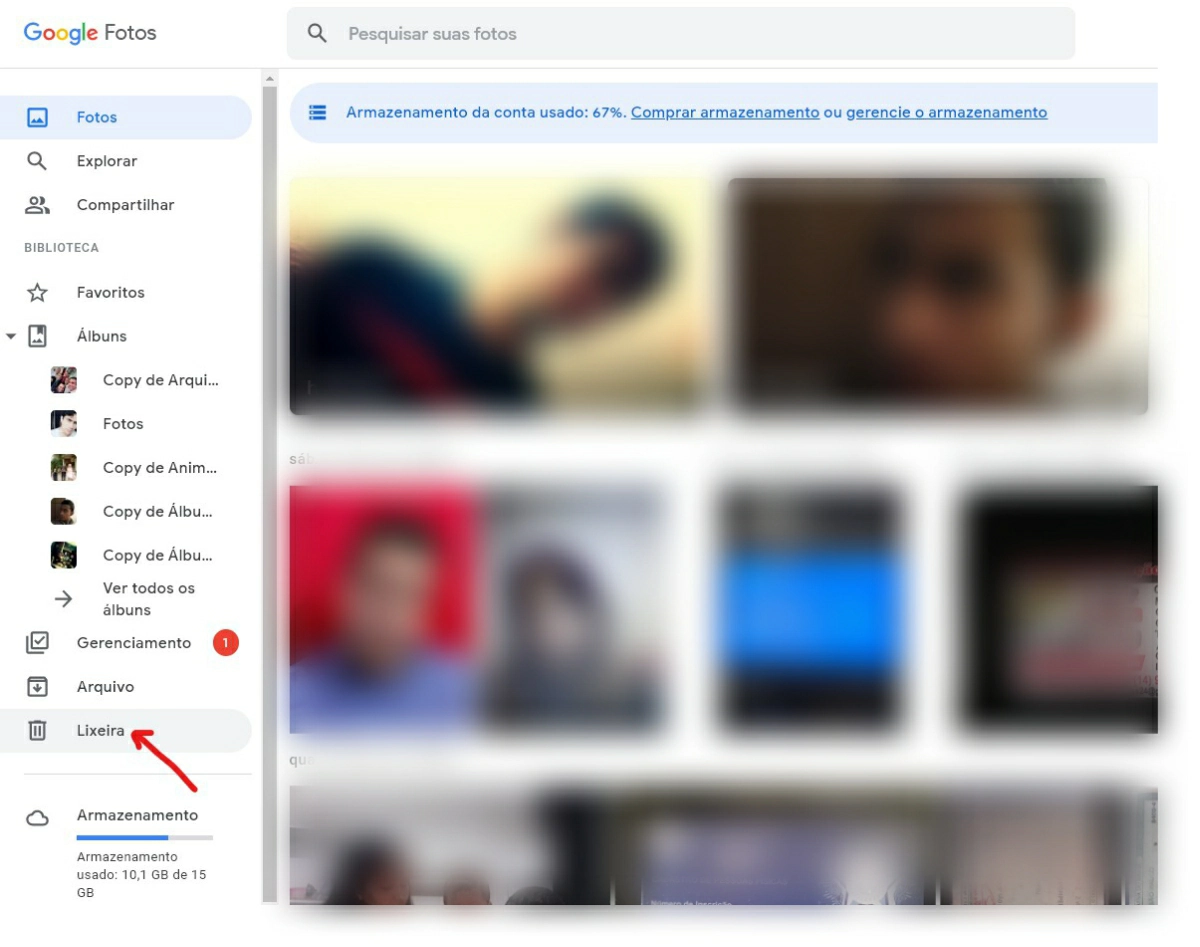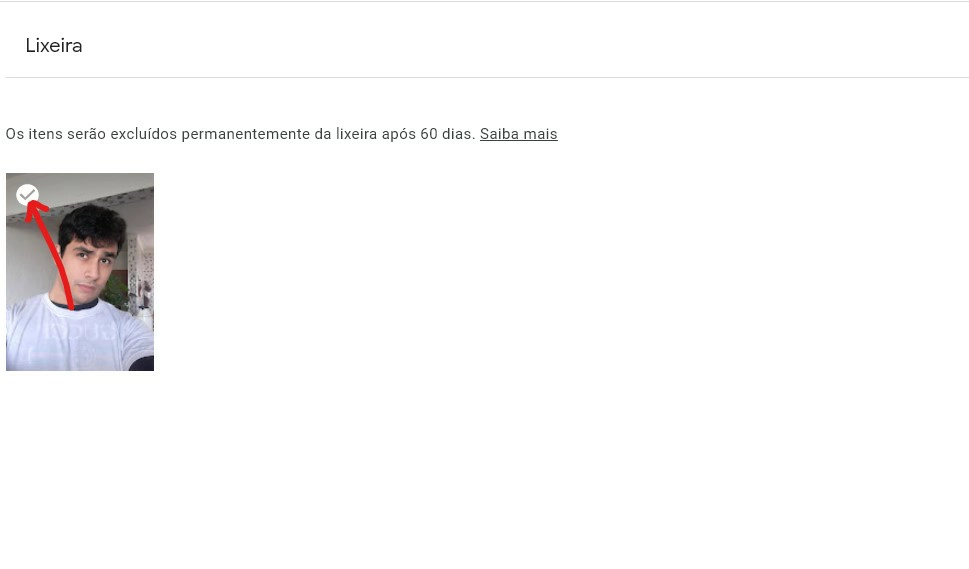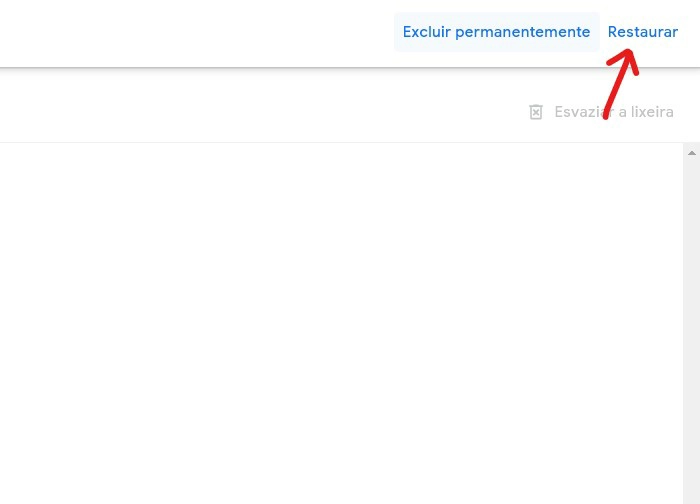Se você possui o aplicativo do Google Fotos em seu dispositivo móvel saiba que existe uma forma de como recuperar fotos do Google Fotos. Não muito evidente esse recurso, mas você aprenderá como recuperar nesse artigo!
- Como esconder fotos e videos no Google Fotos [Pasta trancada]
- Como ocultar pessoas, animais, datas no Recordações no Google Fotos
Se você chegou até aqui porque apagou uma foto sem perceber o que estava fazendo, você chegou ao lugar certo! Nesse artigo trabalharemos com uma forma disponível no app de como recuperar fotos do Google Fotos.
Como recuperar fotos do Google Fotos
As fotos excluídas no aplicativo do Google Fotos são enviadas diretamente para a lixeira do aplicativo, onde elas ficam armazenas por um período de tempo definida pelo app. Vale lembrar que esse espaço na lixeira é limitado e pode excluir fotos mais antigas automaticamente quando atinge o limite.
Como recuperar fotos do Google Fotos no celular
- Abra o aplicativo do Google Fotos em seu dispositivo celular para ter acesso ao recurso de recuperar fotos apagadas do Google Fotos.
- Com o aplicativo aberto em seu dispositivo, toque sobre Biblioteca localizada na parte inferior à direita da tela inicial do app.

Na tela inicial do app Google Fotos, selecione Biblioteca no canto inferior à direita da tela na barra de menu de abas do app (Imagem: Bruno/Tekimobile) - Toque sobre Lixeira na parte superior para visualizar as fotos que você acabou excluindo por engano.

Toque sobre Lixeira na parte superior para visualizar as fotos que você excluiu (Imagem: Bruno/Tekimobile) - Ao encontrar a foto que deseja recuperar, toque e segure na foto para a selecionar e, em seguida, marcar a foto que gostaria de recuperar da lixeira do Google Fotos.

Toque e segure na foto para a selecionar e, em seguida, marcar a foto que gostaria de recuperar da lixeira do Google Fotos (Imagem: Bruno/Tekimobile) - Após selecionada a foto desejada uma opção antes oculta surgira na parte inferior da tela do celular, essa opção é o botão Restaurar toque sobre esse botão para restaurar sua foto ao local de origem. Se você não deseja recuperar fotos do Google Fotos, mas gostaria de excluir definitivamente a foto selecionada, toque sobre o botão Excluir.

Toque sobre o botão Restaurar para mover sua foto ao local de origem (Imagem: Bruno/Tekimobile)
Isso é tudo o que você deve fazer para recuperar fotos do Google Fotos. Essa função está disponível apenas para dispositivos que habilitaram a recuperação, ou seja, que ativaram a opção de backup ativo na conta do Google. Geralmente essa opção vem ativa como padrão.
Como recuperar fotos do Google Fotos no computador
O processo de recuperação de fotos do Google Fotos é o mesmo e pode ser realizado em qualquer navegador atualizado do computador independente de qual sistema operacional você esteja utilizando no momento.
Leia também:
- Em seu computador abra seu navegador de costume e pesquise por Google Fotos, você pode experimentar optar por acessar o link Álbuns – Google Fotos para ter acesso imediato ao seu perfil. Entre com seu usuário e senha do Google para ter acesso as suas fotos no aplicativo.
- Assim que você tiver acesso ao seu perfil de usuário na plataforma, clique sobre a Lixeira no canto à esquerda da tela para acessar as fotos excluídas por engano.

Clique sobre a Lixeira no canto à esquerda da tela para acessar as fotos excluídas (Imagem: Bruno/Tekimobile) - Na lixeira, selecione a foto que gostaria de recuperar clicando sobre o campo de marcação indicado no canto superior à esquerda da foto.

Selecione a foto que gostaria de recuperar clicando sobre o campo de marcação indicado no canto superior à esquerda da foto (Imagem: Bruno/Tekimobile) - Após selecionada a foto que gostaria de recuperar da lixeira do Google Fotos, clique sobre Restaurar no canto superior à direita, como indicado na imagem abaixo:

Clique em Restaurar (Imagem: Bruno/Tekimobile)
E essas são todas as formas que o Google fornece para recuperar fotos apagadas do Google Fotos. Se você procura por recuperar fotos apagadas da lixeira do Google Fotos ou recuperar fotos apagadas permanentemente do Google Fotos, lamento informar, mas não há como recuperar as fotos que foram excluídas direto da lixeira do Google Fotos.
Para mais informações e dicas de como utilizar o Google Fotos, acesse os links recomendados no começo desse artigo para você ficar ligado em todas as novidades do gerenciador de imagens do Google.